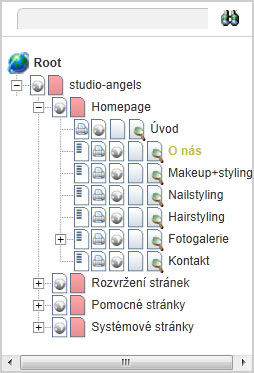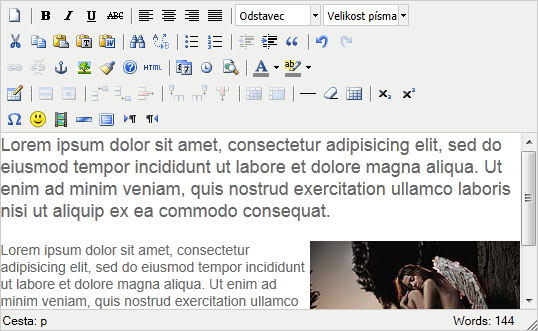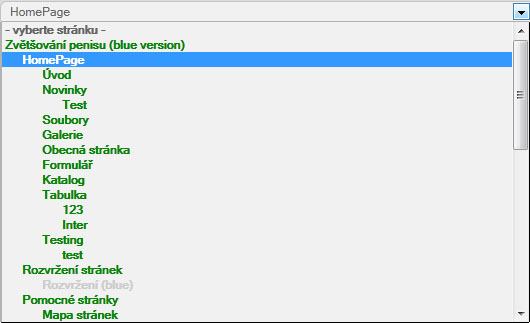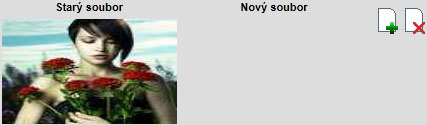Úprava stránky: Porovnání verzí
Z LOGIC CMS Manuál
(Založena nová stránka: dgdxfg) |
|||
| (Nejsou zobrazeny 3 mezilehlé verze od 1 uživatele.) | |||
| Řádka 1: | Řádka 1: | ||
| − | + | <span style="font-size:small">'''1) Vlevo vybereme modul Struktura a stránky'''</span> | |
| + | |||
| + | [[File:Modul04.jpg|Struktura a stránky]] | ||
| + | |||
| + | <span style="font-size:small">'''2) Vpravo ve stromové struktuře vybereme stránku, kterou chceme upravit.'''</span> | ||
| + | |||
| + | [[File:Tree2.jpg|Stromová struktura]] | ||
| + | |||
| + | <span style="font-size:small">'''3) A klikneme na tkačítko "Obsah"'''</span> | ||
| + | |||
| + | Jelikož jednotlivé struktury stránek se liší, naleznete zde obecné typy nastavení, se kterými se můžete setkat: | ||
| + | |||
| + | <br/>'''a) <u>Textové pole</u>''' | ||
| + | |||
| + | [[File:Text.jpg|Textové pole]] | ||
| + | |||
| + | - pouze se vyplní daný text | ||
| + | |||
| + | <br/>'''b) <u>WYSIWYG okno</u>''' | ||
| + | |||
| + | [[File:Wysiwyg.jpg|WYSIWYG okno]] | ||
| + | |||
| + | - informace o funkcích wysiwyg editoru naleznete zde: [[Wysiwyg editor]] | ||
| + | |||
| + | <br/>'''c) <u>Výběr z více možností</u>''' | ||
| + | |||
| + | [[File:Select.jpg|Výběr z více možností]] | ||
| + | |||
| + | - jednoduchý výběr z nabízených možností | ||
| + | |||
| + | - nejčastěji se setkáte s těmito možnostmi: | ||
| + | |||
| + | *výběr stránek ze struktury | ||
| + | *výběr složek se soubory | ||
| + | *výběr tabulek (novinky) | ||
| + | *výběr kategorií z katalogu | ||
| + | |||
| + | <br/>'''d) <u>Výběr souboru</u>''' | ||
| + | |||
| + | [[File:Soubory.jpg|Výběr souboru]] | ||
| + | |||
| + | *Starý soubor - zobrazuje náhled, případně odkaz na vybraný soubor | ||
| + | *Nový soubor - po výběru souboru (obrázku) se zde objeví náhled, případně odkaz | ||
| + | *Ikona vložit soubor - vybereme soubor a dame vložit. Více informací o práci se soubory se dozvíte v kategorii Soubory | ||
| + | *Ikona odstranit soubor - odstraní současný soubor | ||
Aktuální verze z 4. 11. 2011, 14:21
1) Vlevo vybereme modul Struktura a stránky
2) Vpravo ve stromové struktuře vybereme stránku, kterou chceme upravit.
3) A klikneme na tkačítko "Obsah"
Jelikož jednotlivé struktury stránek se liší, naleznete zde obecné typy nastavení, se kterými se můžete setkat:
a) Textové pole
- pouze se vyplní daný text
b) WYSIWYG okno
- informace o funkcích wysiwyg editoru naleznete zde: Wysiwyg editor
c) Výběr z více možností
- jednoduchý výběr z nabízených možností
- nejčastěji se setkáte s těmito možnostmi:
- výběr stránek ze struktury
- výběr složek se soubory
- výběr tabulek (novinky)
- výběr kategorií z katalogu
d) Výběr souboru
- Starý soubor - zobrazuje náhled, případně odkaz na vybraný soubor
- Nový soubor - po výběru souboru (obrázku) se zde objeví náhled, případně odkaz
- Ikona vložit soubor - vybereme soubor a dame vložit. Více informací o práci se soubory se dozvíte v kategorii Soubory
- Ikona odstranit soubor - odstraní současný soubor